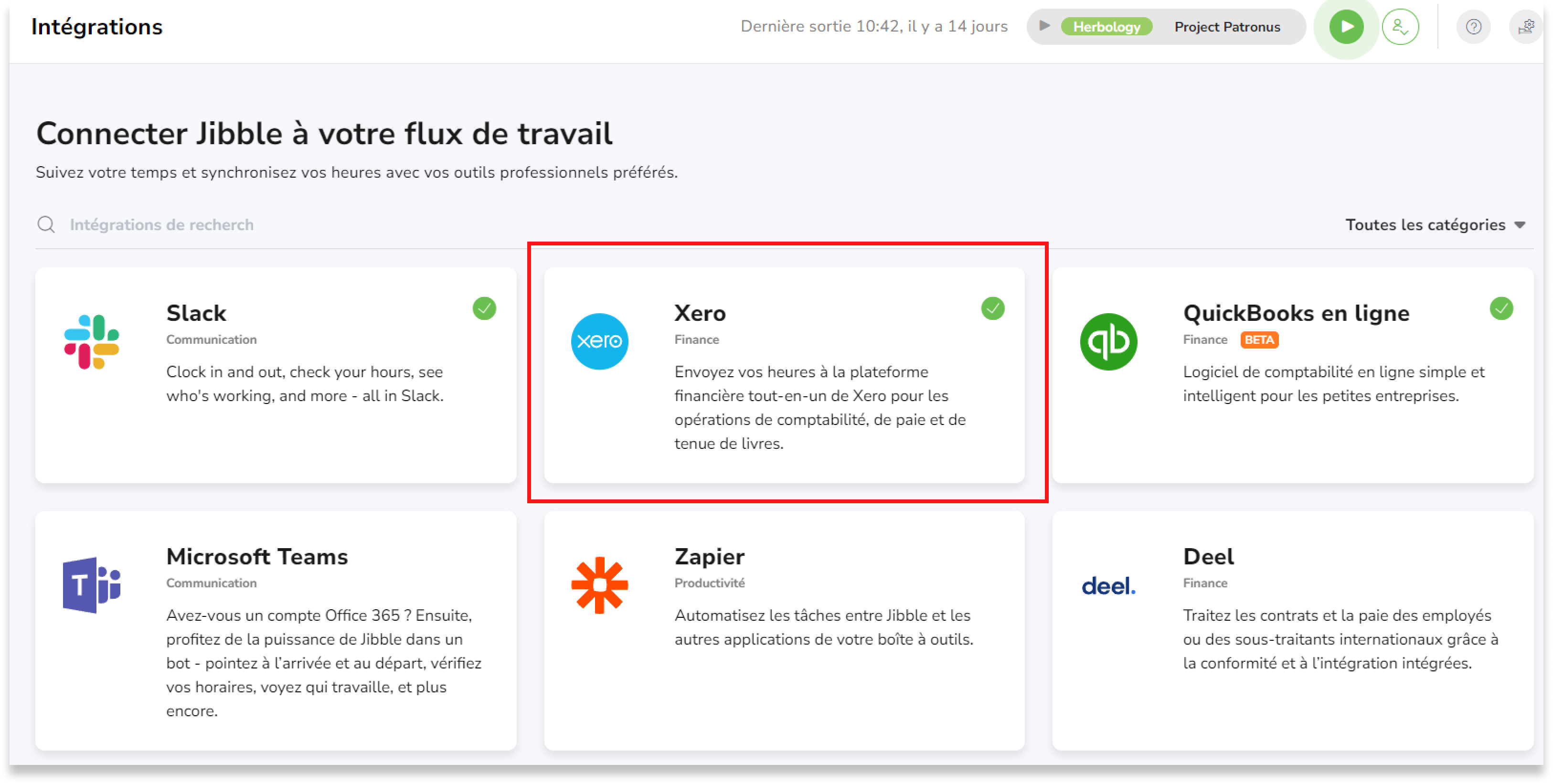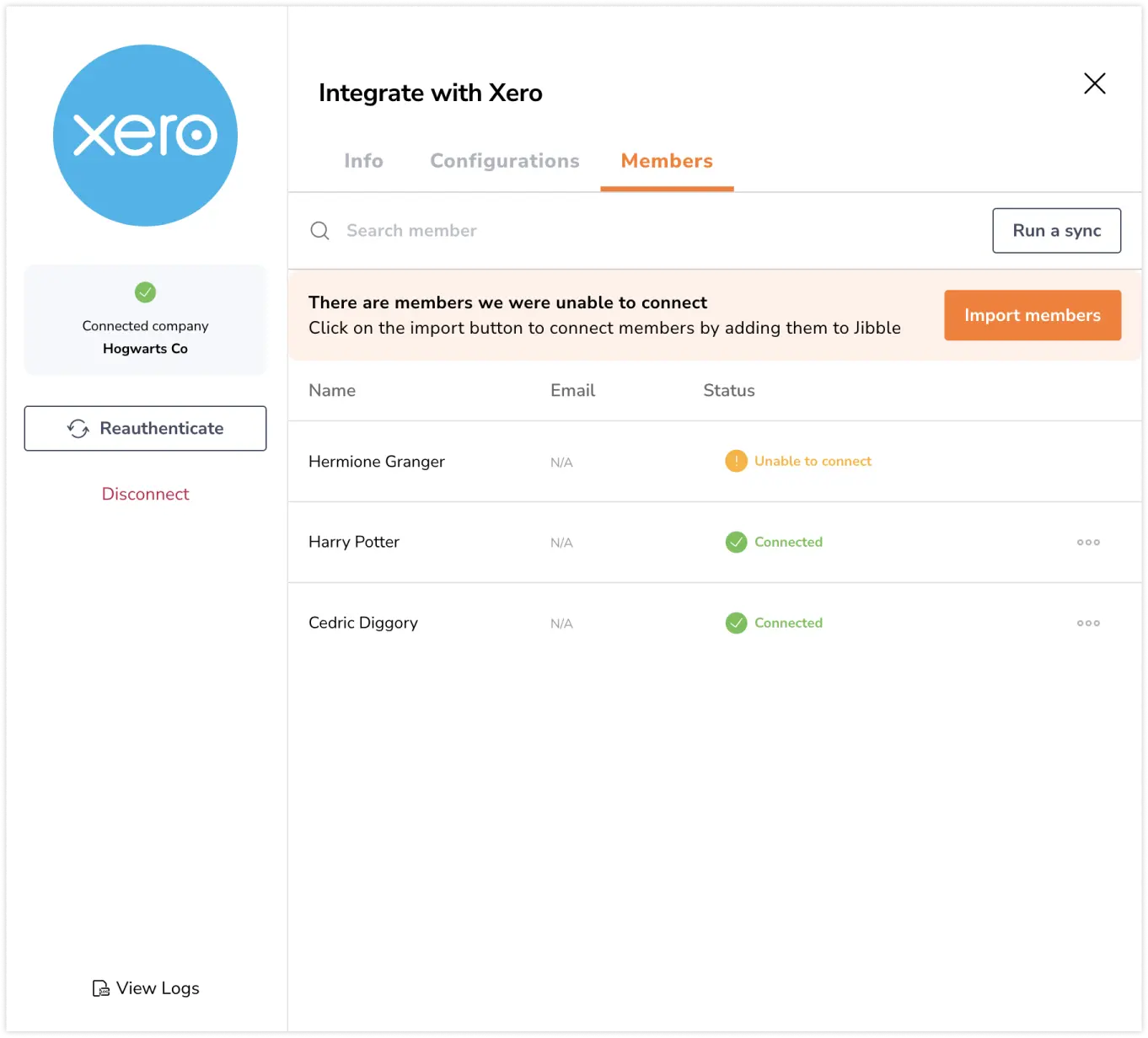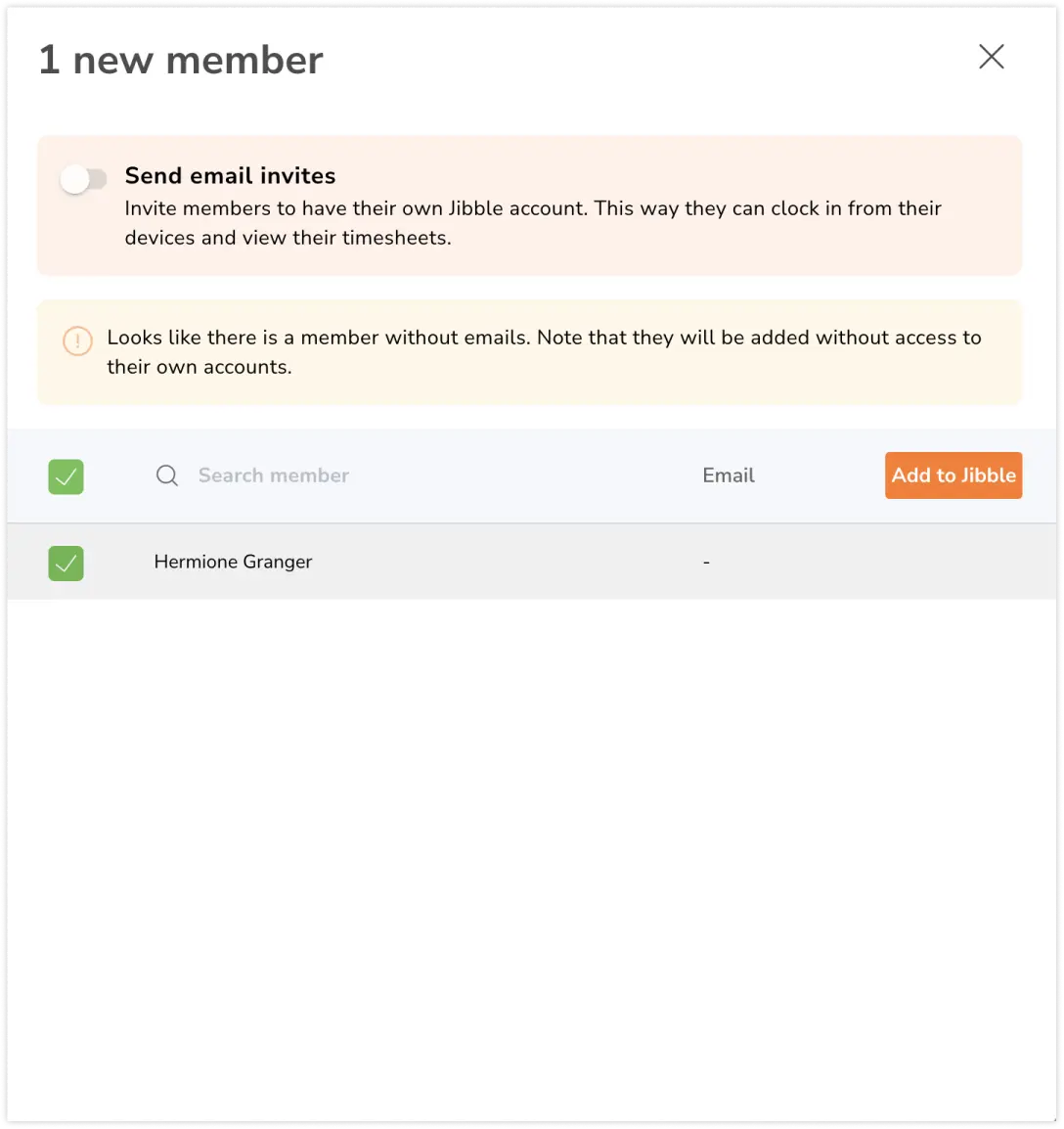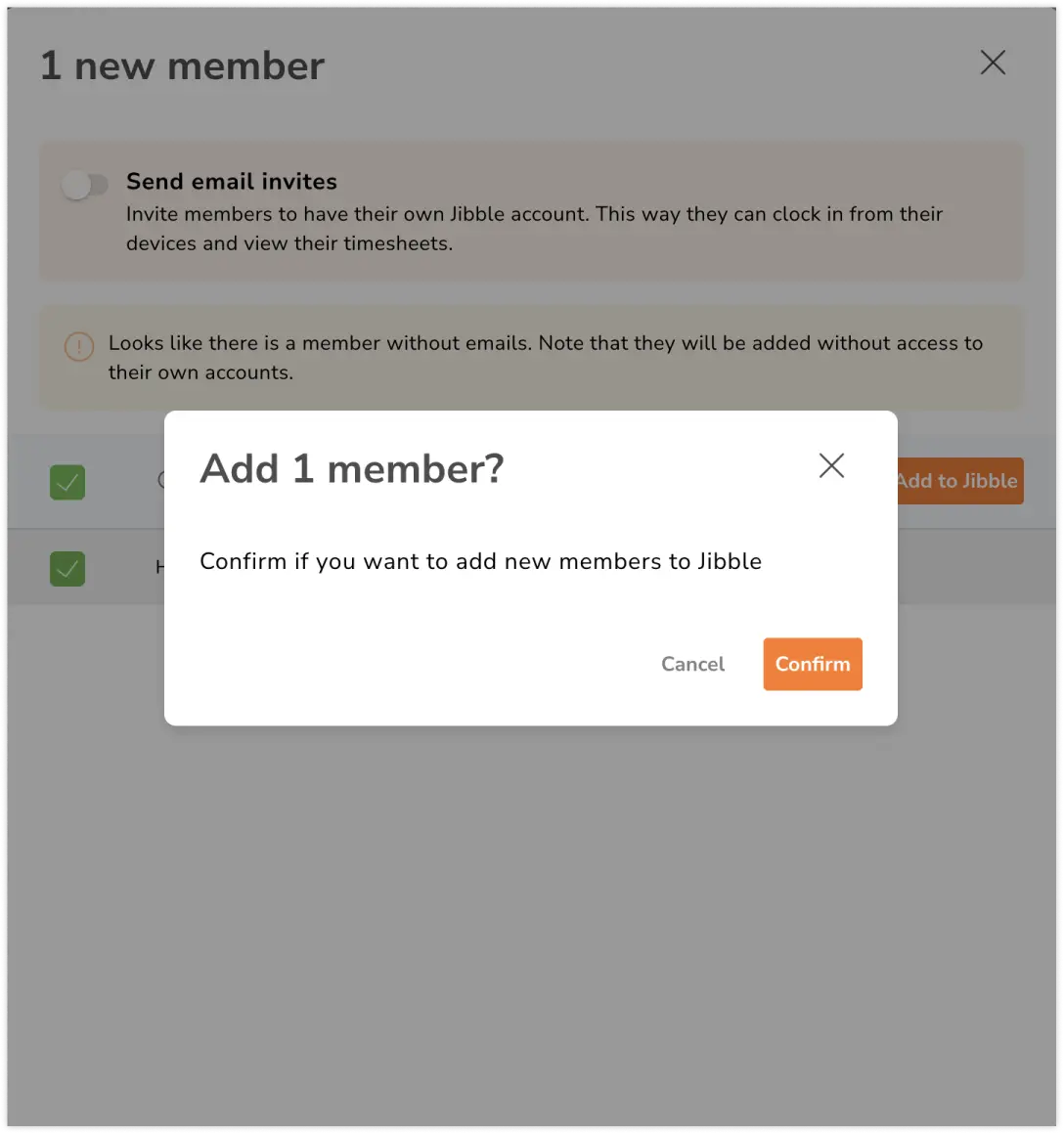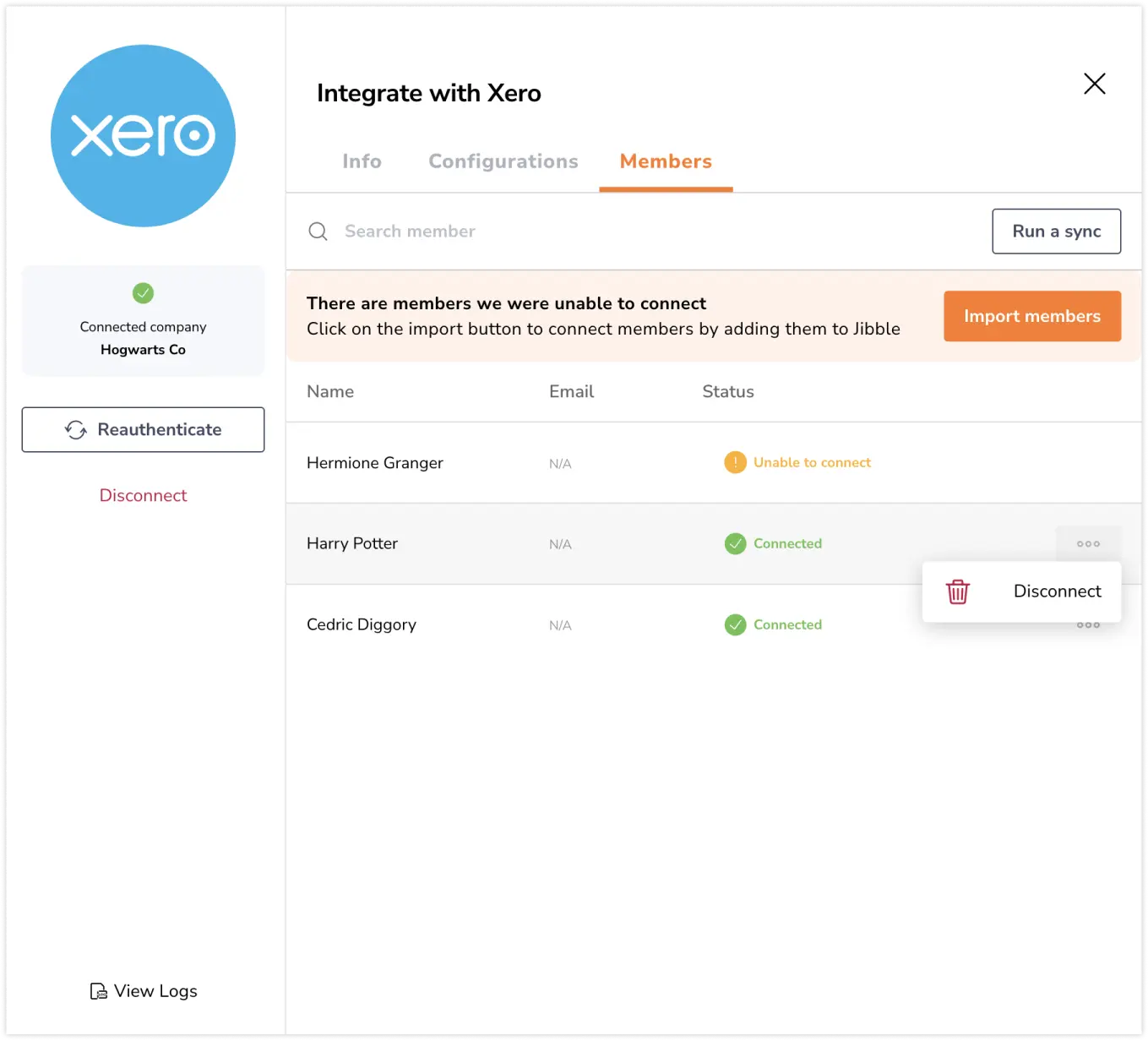Synchronisation des membres entre Xero et Jibble
Synchronisez les employés dans Xero et Jibble pour assurer une synchronisation précise des feuilles de temps
Avec l’intégration du suivi du temps Xero de Jibble, vous pouvez importer et synchroniser en toute transparence les membres de Xero dans Jibble et envoyer des feuilles de temps à Xero en toute simplicité. Si vous ne l’avez pas encore fait, consultez notre article sur la connexion de Xero avec Jibble.
Important ❗: La synchronisation des membres entre Xero et Jibble ne s’applique qu’à Xero Payroll au Royaume-Uni, en Nouvelle-Zélande et en Australie.
Cet article couvre:
Importer des membres de Xero vers Jibble
Si vous avez des employés répertoriés dans Xero dont les noms complets ou les adresses e-mail ne correspondent pas à ceux de Jibble, vous pourrez importer ces utilisateurs dans votre entreprise Jibble.
Remarque: l’importation d’utilisateurs ne s’applique qu’à l’importation d’employés de Xero vers Jibble, elle ne s’applique pas à l’importation d’utilisateurs de Jibble vers Xero.
- Allez dans Intégrations.
- Cliquez sur Xero.

- Cliquez sur l’onglet Membres.
 Remarque: l’onglet Membres ne s’affichera qu’une fois l’intégration terminée. Les noms des membres affichés dans la liste seront tirés des employés dans Xero.
Remarque: l’onglet Membres ne s’affichera qu’une fois l’intégration terminée. Les noms des membres affichés dans la liste seront tirés des employés dans Xero.
- Cliquez sur Exécuter une synchronisation si vous venez d’ajouter de nouveaux employés dans Xero et que vous souhaitez les synchroniser avec Jibble. Sinon, la liste sera automatiquement mise à jour toutes les 24 heures.
- Si tous vos membres ont déjà leurs comptes liés dans Jibble, vous verrez un message s’afficher – Aucun nouveau membre n’a été détecté.
- Si vous avez des membres qui n’ont pas leurs comptes liés dans Jibble, vous verrez un message différent s’afficher – De nouveaux membres ont été détectés.
- Une fois que le système a détecté de nouveaux membres, vous verrez un bouton Importer des membres.
- Cliquez sur Importer des membres.
Remarque: Si vous êtes sur un plan payant, assurez-vous que vous avez un nombre suffisant de sièges avant d’ajouter des membres à votre entreprise. Vous pourrez acheter des sièges supplémentaires sur la base d’un paiement anticipé. Pour plus d’informations, consultez la rubrique Comment ma facture est-elle calculée? - Une liste de membres dont le nom complet ou l’adresse électronique ne correspond pas à Jibble sera affichée.

- Si vous souhaitez envoyer une invitation par courriel à ces membres pour qu’ils rejoignent votre organisation Jibble, activez la case à cocher Envoyer des invitations par courriel.
Remarque: les membres qui n’ont pas d’adresse e-mail ne recevront pas d’invitation par e-mail et seront ajoutés à Jibble sans accès à leurs comptes. - Cochez les cases des membres que vous souhaitez importer dans Jibble.
- Une fois sélectionnés, cliquez sur Ajouter à Jibble.
- Cliquez sur Confirmer dans le message de confirmation.

Connexion et déconnexion des membres
Les données des feuilles de temps ne seront envoyées à Xero que si vos membres sont synchronisés entre les deux plateformes. Les noms complets ou les adresses email des utilisateurs dans Xero et Jibble doivent correspondre pour que la synchronisation soit réussie.
- Allez dans Intégrations.
- Cliquez sur Xero.

- Cliquez sur l’onglet Membres.
 Remarque: l’onglet Membres ne s’affichera qu’une fois l’intégration terminée. Les noms des membres affichés dans la liste seront tirés des employés dans Xero.
Remarque: l’onglet Membres ne s’affichera qu’une fois l’intégration terminée. Les noms des membres affichés dans la liste seront tirés des employés dans Xero. - Le statut Connecté sera affiché pour les membres qui sont synchronisés entre Xero et Jibble.
- Pour déconnecter des membres de la synchronisation, cliquez sur le bouton ellipse dans le coin le plus à droite du nom du membre.
- Cliquez sur Déconnecter.

- Vous pouvez reconnecter les membres à tout moment si nécessaire.
Remarques:
- Les membres qui ont été déconnectés ne seront pas applicables pour la synchronisation des feuilles de temps mais seront toujours présents sur les deux plateformes.
- Les membres dont les noms complets ou les courriels ne correspondent pas ne seront pas synchronisés et sont indiqués par le statut « Impossible de se connecter ».